
Wanneer je voor de eerste keer naar een locatie rijdt, is het mogelijk dat je vergeet waar je je auto hebt geparkeerd. Gelukkig heeft Here Drive + voor Windows Phone een interessante functie genaamd Zoek mijn auto, die automatisch de locatie van uw geparkeerde auto op de kaart opslaat en u later de weg ernaartoe kunt vinden. Dit is een van de grootste functies van deze app en in dit artikel zul je leren hoe je het kunt gebruiken. Laten we beginnen:
Hoe je je auto kunt vinden als je vergeten bent waar je hem hebt geparkeerd
Hier update Drive + voor Windows Phone automatisch de locatie van uw auto wanneer de app actief is en uw rijsnelheid hoger is dan 15 km / u (bijna 10 mph), zodat u de locatie van uw auto niet zelf hoeft in te stellen. Laat de app gewoon draaien terwijl u parkeert, zodat de locatie nauwkeurig wordt opgeslagen. De functie bevindt zich momenteel in bèta, wat betekent dat deze niet perfect is en dat de makers er nog steeds aan werken.
Als u uw geparkeerde auto wilt vinden, gaat u naar het hoofdmenu van de app en tikt u op Mijn auto zoeken .
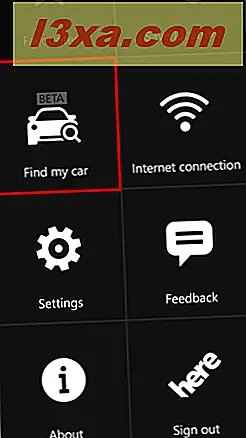
Nu geeft de app de afstand tot je auto weer. Je kunt me hier tikken en de app wijst naar je auto. Loop vervolgens in de aangegeven richting op het scherm totdat u uw auto bereikt.

Een andere optie is om op Walk te lopen . Hier gaat Kaarten voor Windows Phone open en deelt het de routebeschrijving om naar uw auto te gaan.

Als u op het menu onder aan het scherm tikt, wordt het uitgevouwen en worden meer opties weergegeven.
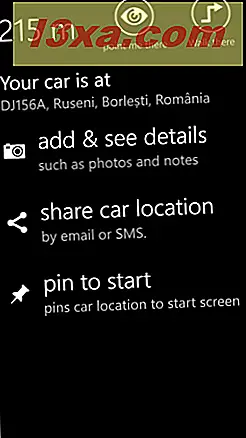
Met de eerste optie, details toevoegen & weergeven kunt u details toevoegen over de plaats waar u uw auto hebt geparkeerd en deze later bekijken wanneer u probeert de weg terug te vinden.
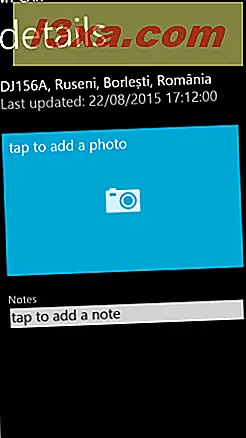
Met de tweede optie, de locatie van de auto delen, kunt u de locatie van uw auto via e-mail of sms delen met elk contact.

De derde optie, pin om te starten, stelt u in staat om de locatie van de auto op het startscherm vast te pinnen zodat u er later snel toegang toe hebt.

Conclusie
Zoals u kunt zien, werkt de functie Find my car het meeste werk alleen. Het enige wat u hoeft te doen is om de app op uw Windows Phone-apparaat te laten werken terwijl u parkeert. Let op: als u uw auto parkeert op een ondergrondse parkeerplaats, kan de GPS-chip de locatie niet nauwkeurig opslaan. Zelfs als de functie niet perfect is, kunt u hem proberen om te zien hoe deze werkt. Vertel ons wat u van deze functie vindt en lees onze andere artikelen over de Here Drive + -app voor Windows Phone.



